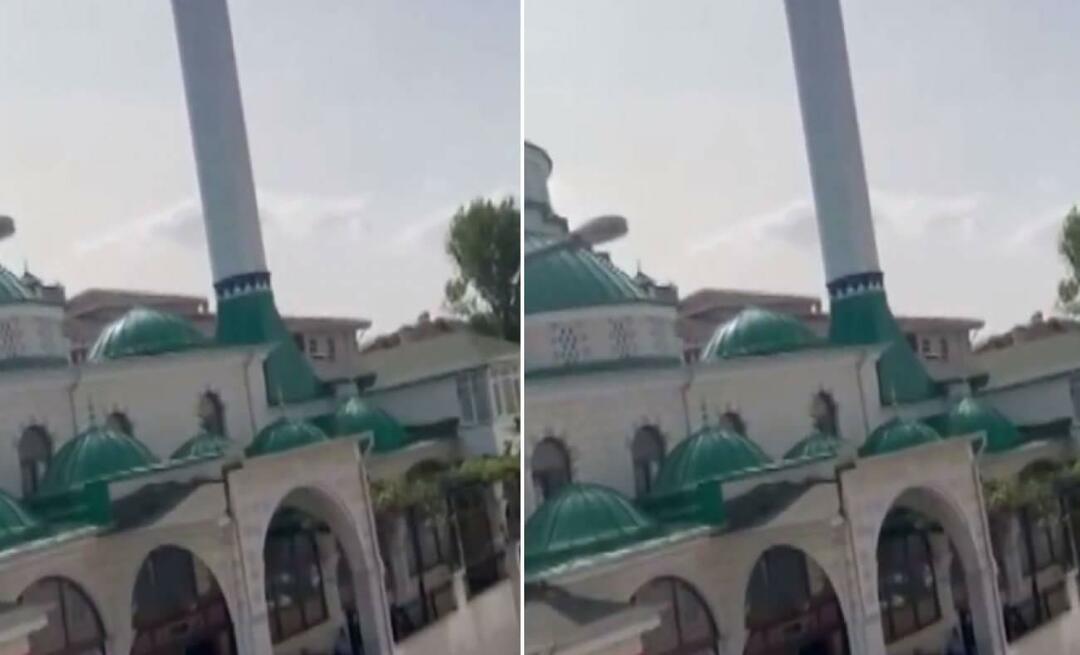Kako slati datoteke putem pošte ispuštene na iPhoneu koristeći iCloud
E Mail Ispuštanje Pošte Jabuka Iphone Junak / / March 20, 2021
Posljednje ažuriranje
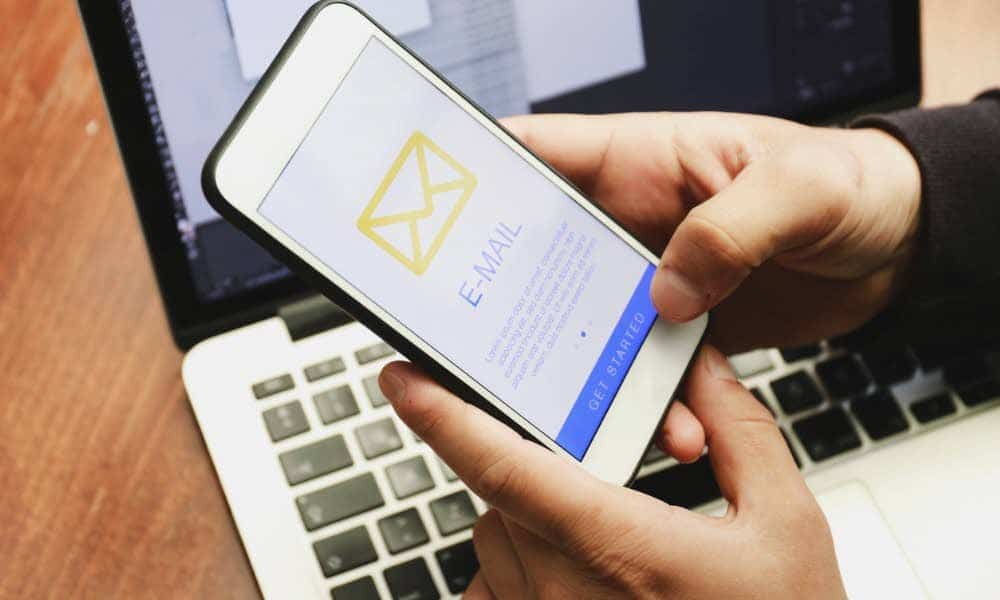
Mail Drop je Appleova značajka koja vam omogućuje slanje velikih datoteka putem iClouda. Rješenje se automatski pokreće kad privitak e-pošte premaši ograničenja koja nameće vaša platforma e-pošte. Evo više o Mail Drop-u na iPhoneu i kako ga koristiti.
Što je Mail Drop na iPhoneu?
S Mail Drop-om možete slati velike datoteke poput prezentacija, videozapisa i slika putem usluge iCloud. Pomoću usluge iPhone, iPad i Mac možete poslati privitke veličine do 5 GB. Primatelji imaju 30 dana da preuzmu datoteku prije nego što se automatski ukloni iz iClouda. Po korisniku iCloud postoji ograničenje pohrane od 1 TB pošte. Jednom kada premašite to ograničenje, morate pričekati dok ne isteknu starije privitke. Prilozi za ispuštanje pošte nemoj idi protiv svog iCloud ograničenja pohrane.
Kad god je poruka koju želite poslati veća od ograničenja vašeg davatelja internetskih usluga (ISP), aplikacija Mail pitati vas želite li koristiti Mail Drop.
Uvjeti
Ne možete slati privitke putem Mail Drop-a ako se dogodi bilo koji od sljedećih uvjeta:
- Vaša e-pošta i privitak premašuju 5 GB. Trebao bi stisnite svoje privitke u ovom slučaju.
- Pokušavate poslati nekomprimiranu mapu u svoju poruku. Opet, trebali biste komprimirati datoteke.
- Premašena su ograničenja iCloud-a (vidi dolje).
- Dosegnuto je ograničenje pohrane od 1 TB pošte.
iCloud ograničenja
Apple ima ograničenja veličine poštanskog sandučića i slanja poruka u iCloudu. Ova su ograničenja vrlo visoka i vjerojatno neće utjecati na vas:
- Ukupan broj poruka koje možete poslati svaki dan (1.000 poruka).
- Broj primatelja koje možete poslati svaki dan (1.000 primatelja).
- Maksimalan broj primatelja po poruci (500 primatelja).
- Veličina dolaznih i odlaznih poruka premašuje 20 MB ili 5 GB s Mail Drop-om.
Povezano:Kako prenijeti svoje fotografije s iClouda na Google fotografije
Ostali zahtjevi i pravila
Ostala važna ograničenja koja treba znati:
- Mail Drop radi s Macom koji koristi OS X Yosemite ili noviji, iPhone, iPad, iPod touch sa iOS 9.2 i Macom ili PC-om s ažuriranim preglednikom.
- Nakon što pošaljete e-poštu, primatelji imaju 30 dana za preuzimanje privitaka Mail Drop.
- Aplikacija e-pošte primatelja možda ima ograničenje veličine poruke koja sprečava isporuku privitka.
- Vrijeme potrebno za prijenos ili preuzimanje privitka može se razlikovati ovisno o brzini vaše internetske veze i veličini vašeg privitka.
- Primatelji možda neće moći pristupiti vašem privitku ako veza ima preveliku količinu preuzimanja ili velik promet.
Korištenje ispuštanja pošte na iPhoneu
Da biste koristili Mail Drop, prvo ga morate uključiti putem iCloud.com putem web preglednika. Učiniti tako:
- Ići iCloud.com i prijavite se na svoj iCloud račun.
- Odaberite Mail.
- Odaberite Ikona Postavke u donjem lijevom dijelu zaslona.
- Odaberite Postavke.
- Klik Sastavljanje na skočnom izborniku.
- Označite okvir pored Koristite Mail Drop kad šaljete velike privitke.
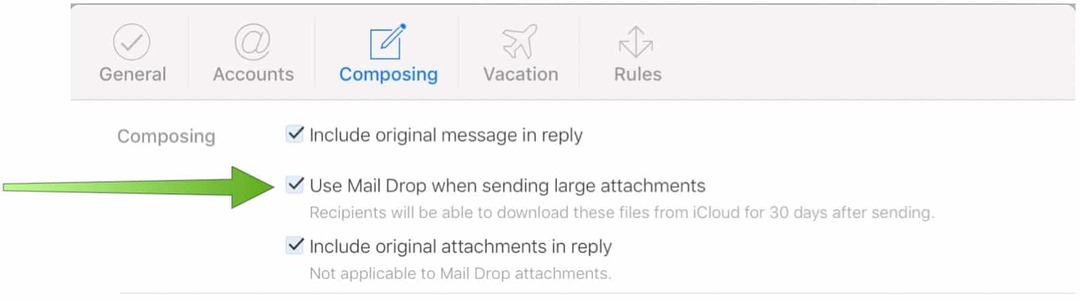
Povezano:Kako riješiti probleme s iCloudom na uređajima Apple
Na iPhoneu
Jednom kada je Mail Drop uključen, spremni ste za rad. Kada pokušate poslati kombinaciju e-pošte / privitaka koja premašuje 20 MB putem izvorne datoteke U aplikaciji Mail na iPhoneu primit ćete poruku u kojoj je naznačeno da za slanje trebate upotrijebiti Mail Drop e-mail.
U sljedećem primjeru privitci imaju ukupno 23,6 MB:
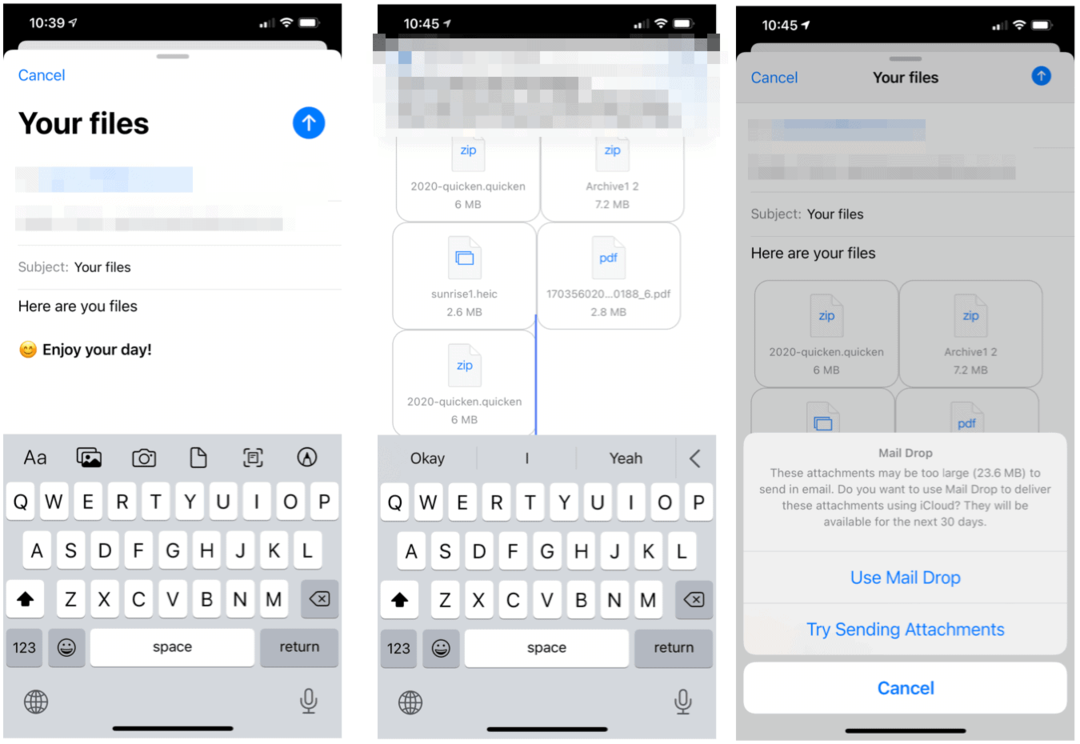
Povezano:Kako promijeniti zadanu aplikaciju za e-poštu na iPhoneu
Slanje privitaka putem iClouda nije nužno neposredan postupak, ovisno o brzini vaše internetske veze i iCloud prometa. Kad vaš primatelj primi svoju poruku, vidjet će sljedeće:
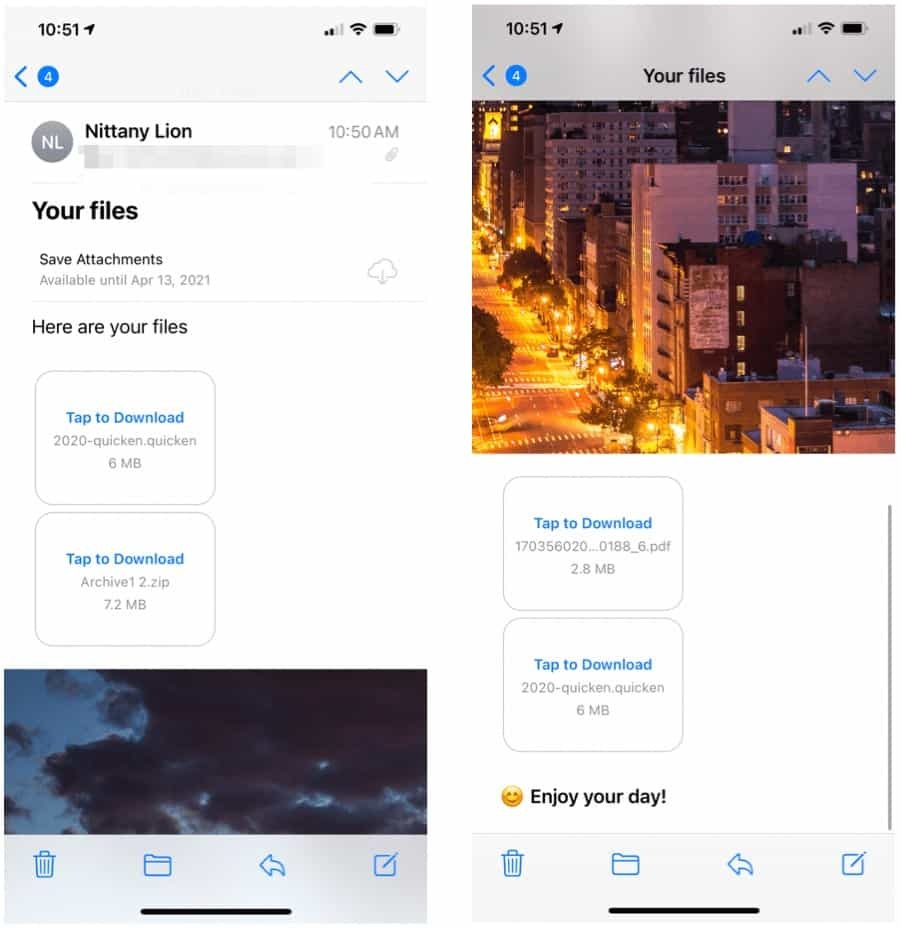
Kao što je napomenuto, primatelj ima 30 dana za preuzimanje datoteka prije nego što ih iCloud automatski izbriše.
Ispuštanje pošte na iPhoneu: Sažetak
Za većinu ljudi Appleovo ograničenje od 20 MB za slanje redovnih privitaka više je nego dovoljno. S Mail Drop-om ovo se ograničenje penje na 20 GB, idealno za kreativce, tvrtke i još mnogo toga. Najbolje od svega je što je apsolutno besplatan i dostupan na svim vašim Apple uređajima, uključujući iPhone, iPad i Mac.
Kako obrisati Google Chrome predmemoriju, kolačiće i povijest pregledavanja
Chrome izvrsno sprema vašu povijest pregledavanja, predmemoriju i kolačiće za optimizaciju izvedbe vašeg preglednika na mreži. Njezino je kako ...
Podudaranje cijena u trgovini: kako doći do internetskih cijena dok kupujete u trgovini
Kupnja u trgovini ne znači da morate platiti veće cijene. Zahvaljujući jamstvima za podudaranje cijena, možete dobiti internetske popuste tijekom kupnje u ...
Kako darivati pretplatu na Disney Plus digitalnom poklon karticom
Ako ste uživali u Disney Plusu i želite ga podijeliti s drugima, evo kako kupiti pretplatu na Disney + Gift za ...
Vaš vodič za dijeljenje dokumenata u Google dokumentima, tablicama i dijapozitivima
Možete jednostavno surađivati s Googleovim web-aplikacijama. Evo vašeg vodiča za dijeljenje u Google dokumentima, tablicama i prezentacijama s dopuštenjima ...